안녕하세요. 오늘은 국민은행 모바일 공동인증서를 PC로 가져오는 방법에 대해 알아보도록 하겠습니다.
요즘엔 은행업무도 대부분 스마트폰으로 하기때문에 PC 공동인증서는 굳이 필요하지 않았는데요. 연말정산을 위해 홈택스에 로그인하려다 보니 PC에 공동인증서가 필요하더라고요.
그래서 스마트폰에 있는 공동인증서를 PC로 복사해보았는데요. 생각보다 손쉽게 복사가 가능했어요.
공동인증서는 핸드폰으로 받아놨는데 PC에서 쓸 일이 생겼다면 PC에서 새로 발급받지 말고 가져오기 기능을 이용해 보세요. 지금부터 제가 쉽게 설명해드리겠습니다.
■ 스마트폰→PC로 가져오기
º 핸드폰에서 내보내기 방법
1. 인증서가 저장되어 있는 핸드폰으로 국민은행 앱인 'KB스타뱅킹'에 접속합니다.
접속 시 바로 열리는 로그인 창에서 인증센터'로 들어갑니다. 로그인은 하지 않으셔도 돼요.
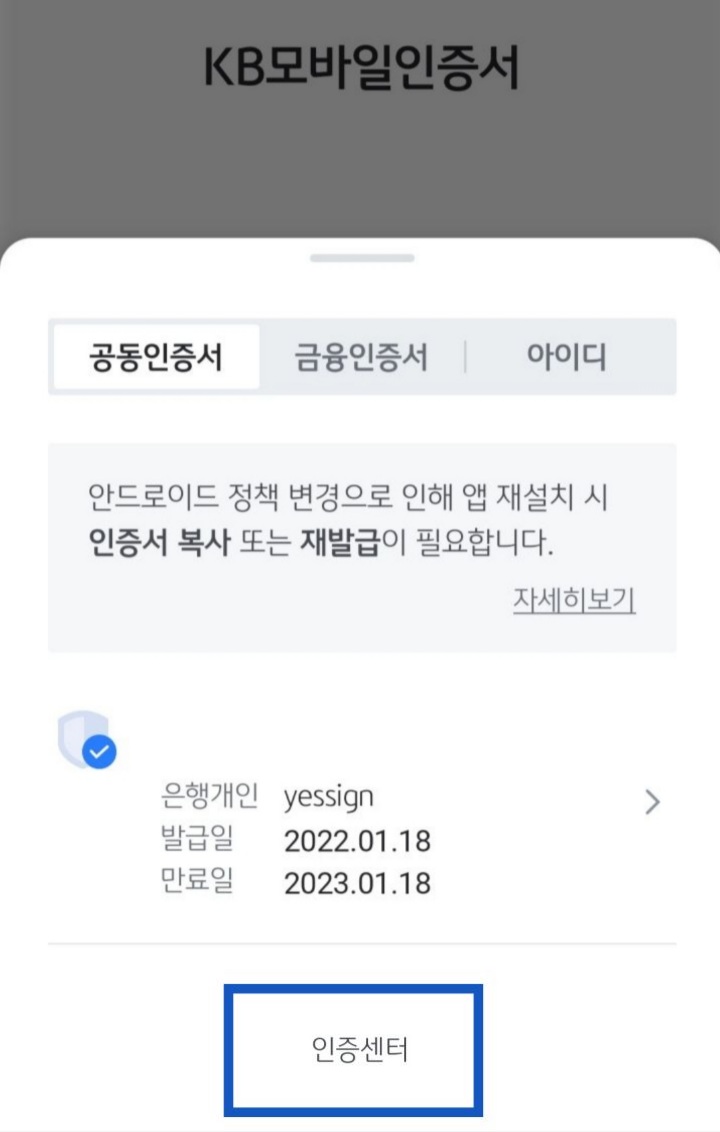
2. '인증/보안> 공동인증서> 인증서 내보내기'로 들어갑니다.
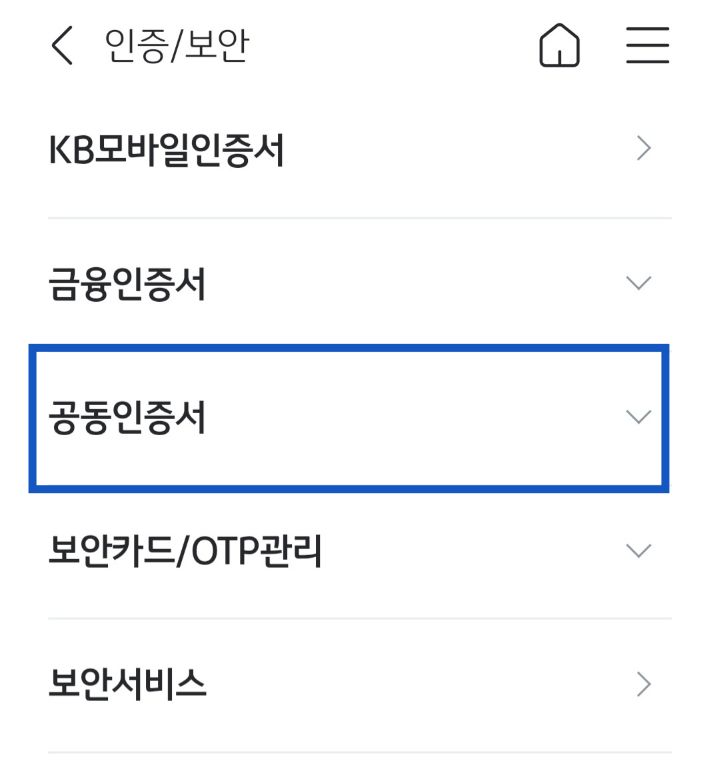
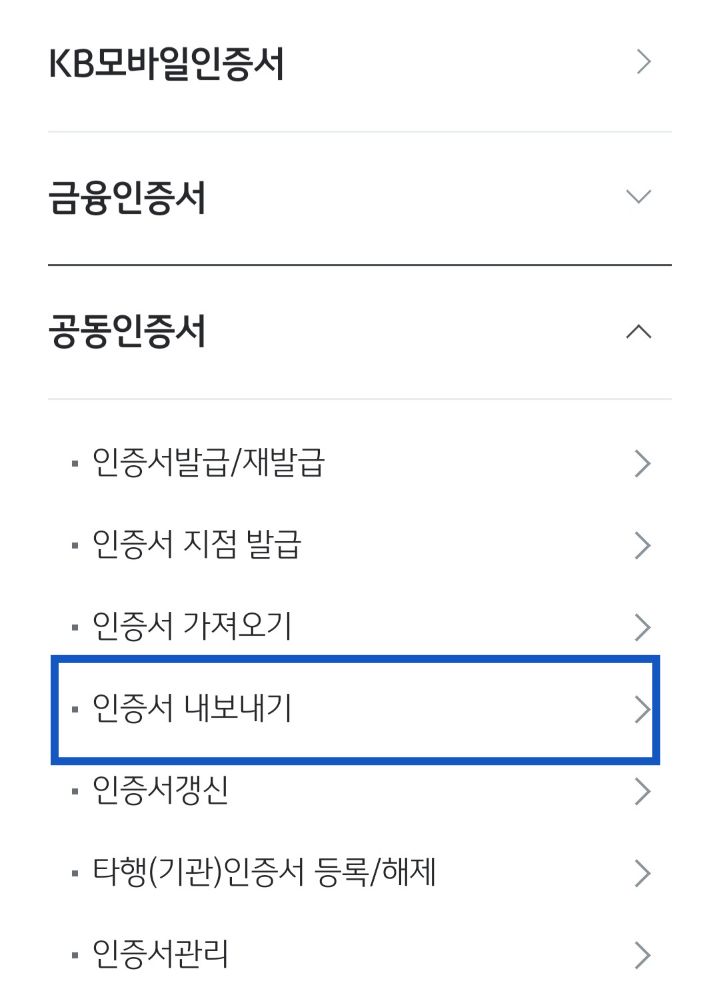
3. 핸드폰에 있는 인증서를 PC로 이동하는 것이니 'PC로 내보내기'한 후, 복사할 은행의 인증서를 선택합니다.
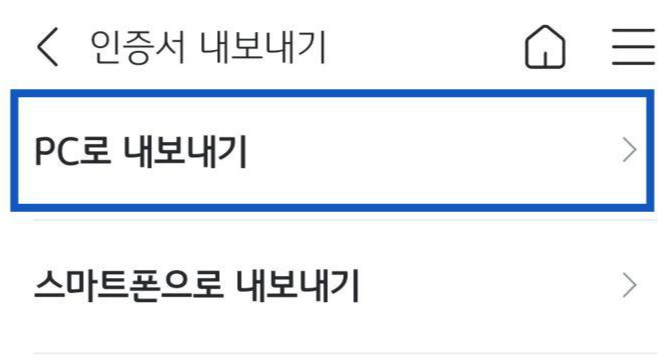
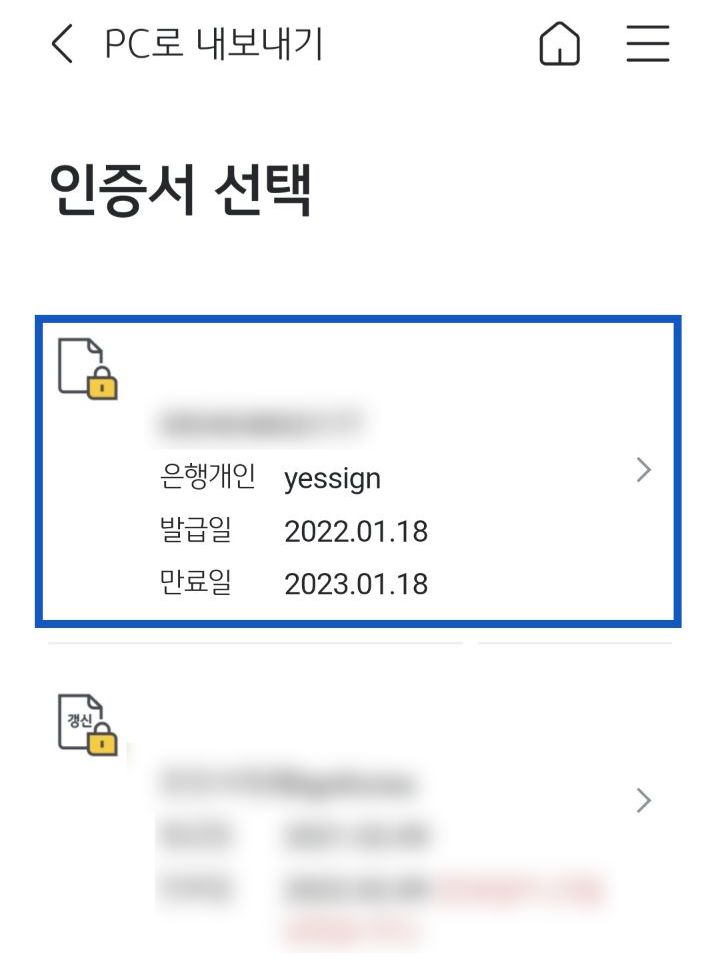
4. 그럼 아래 사진과 같이 국민은행 공동인증서 13자리의 승인번호가 나타나는데요.
이 승인번호를 PC에 입력해줘야 합니다. PC 화면을 켜주세요.
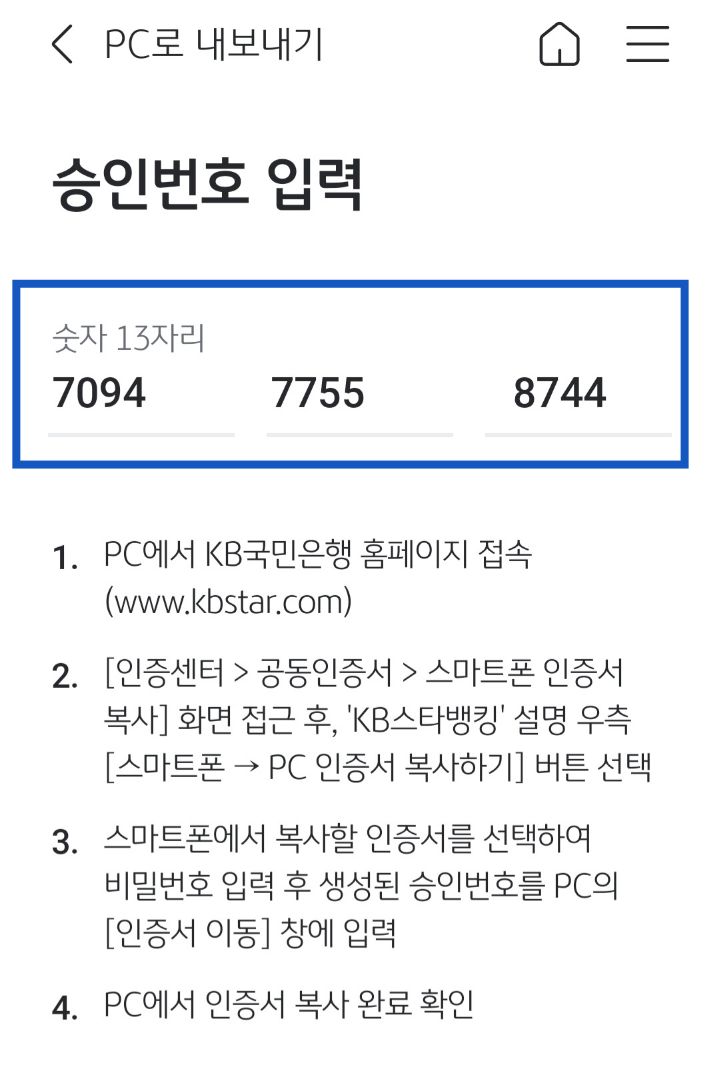
º 컴퓨터로 가져오기 방법
5. PC에서 '국민은행'에 접속해 우측 상단에 있는 '인증센터> 개인'을 선택하면 공인인증센터 페이지로 이동되는데요.
상단 메뉴에 있는 '공동인증서(구 공인인증서> 스마트폰 인증서 복사'로 들어갑니다.
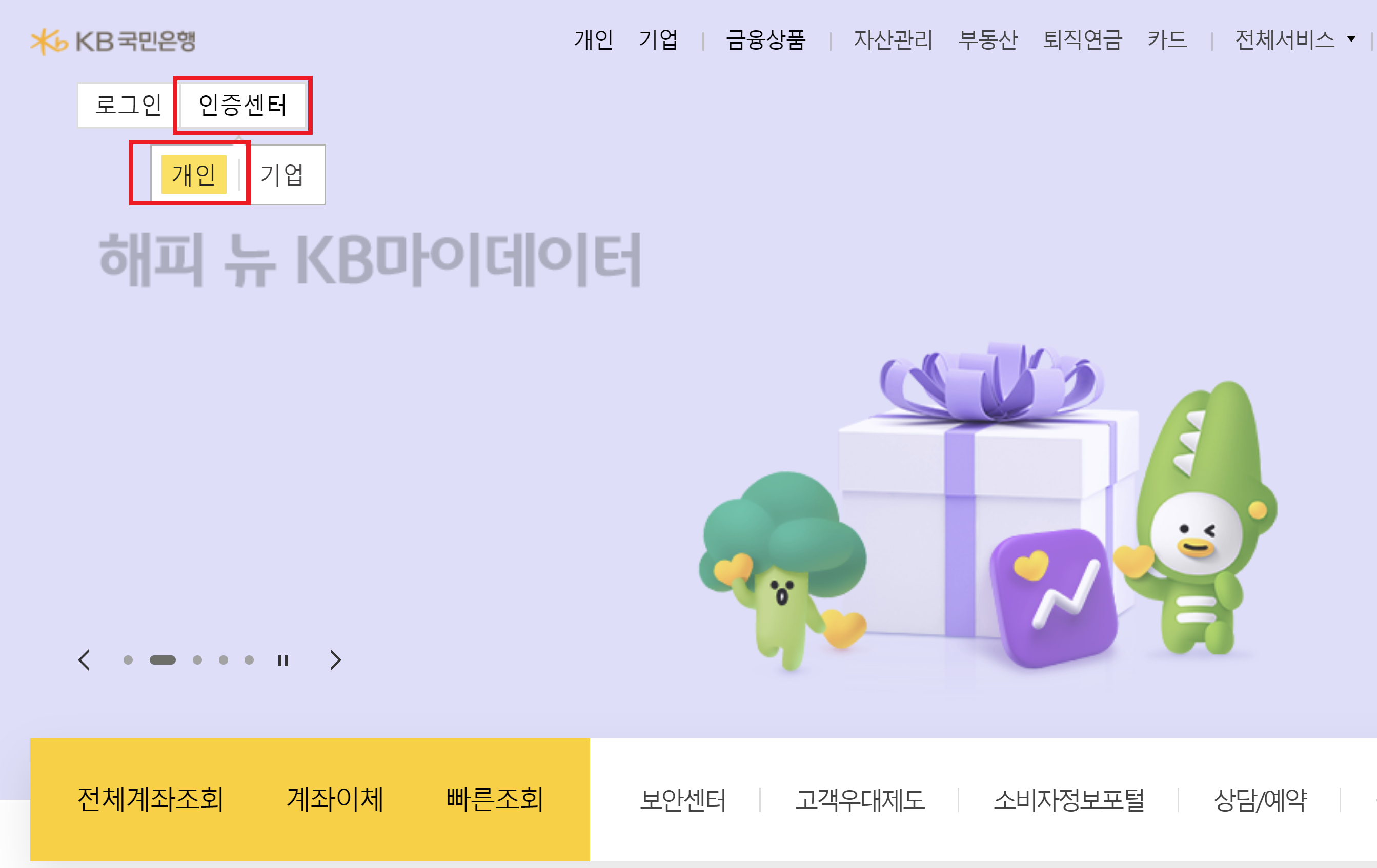
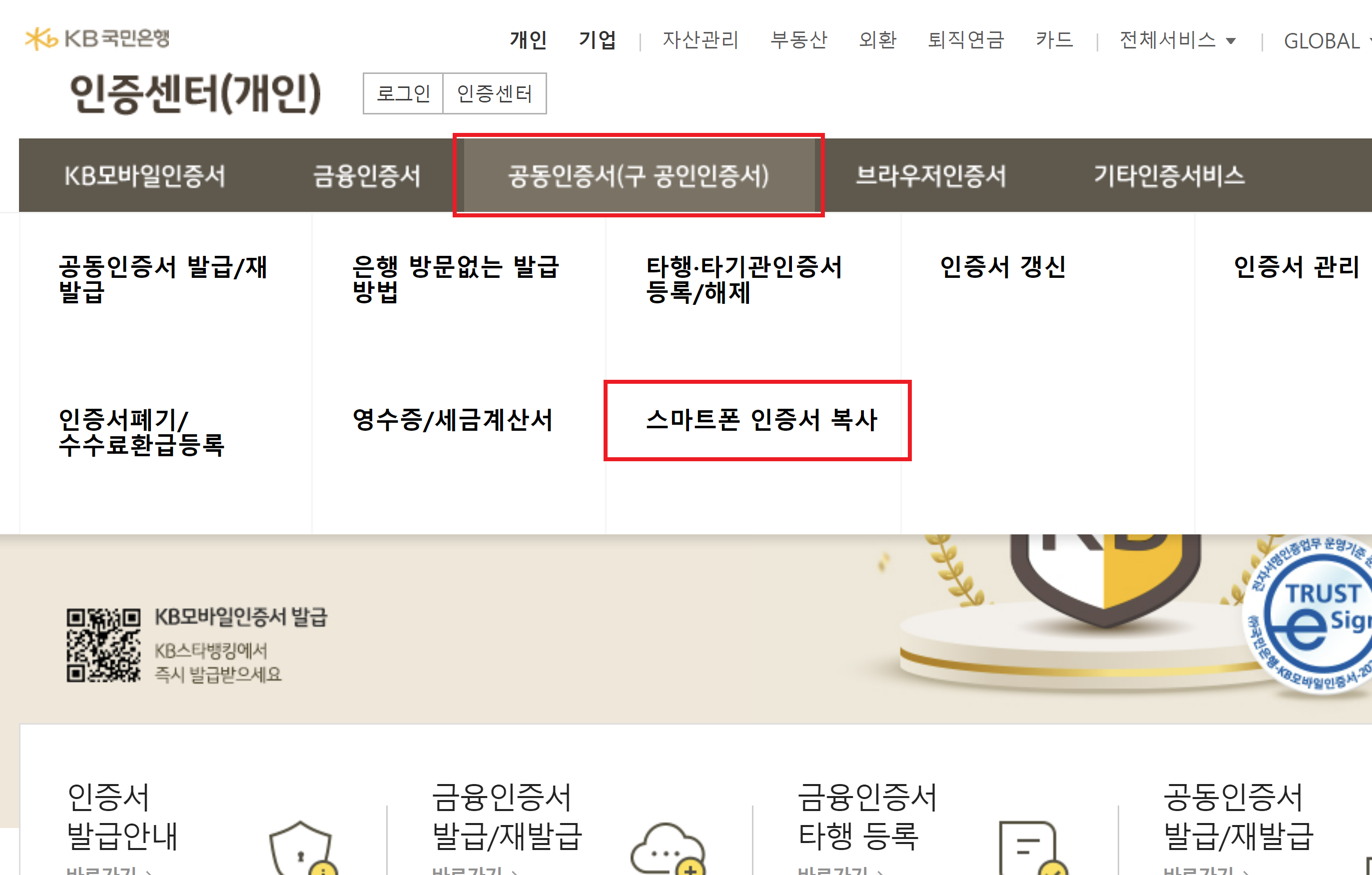
6. 'KB스타뱅킹/KB마이머니(안드로이드/아이폰OS)' 아래에 있는 '스마트폰→PC 인증서 복사하기'로 들어갑니다.
그리고 '인증서 복사(스마트기기→PC)'를 선택합니다.
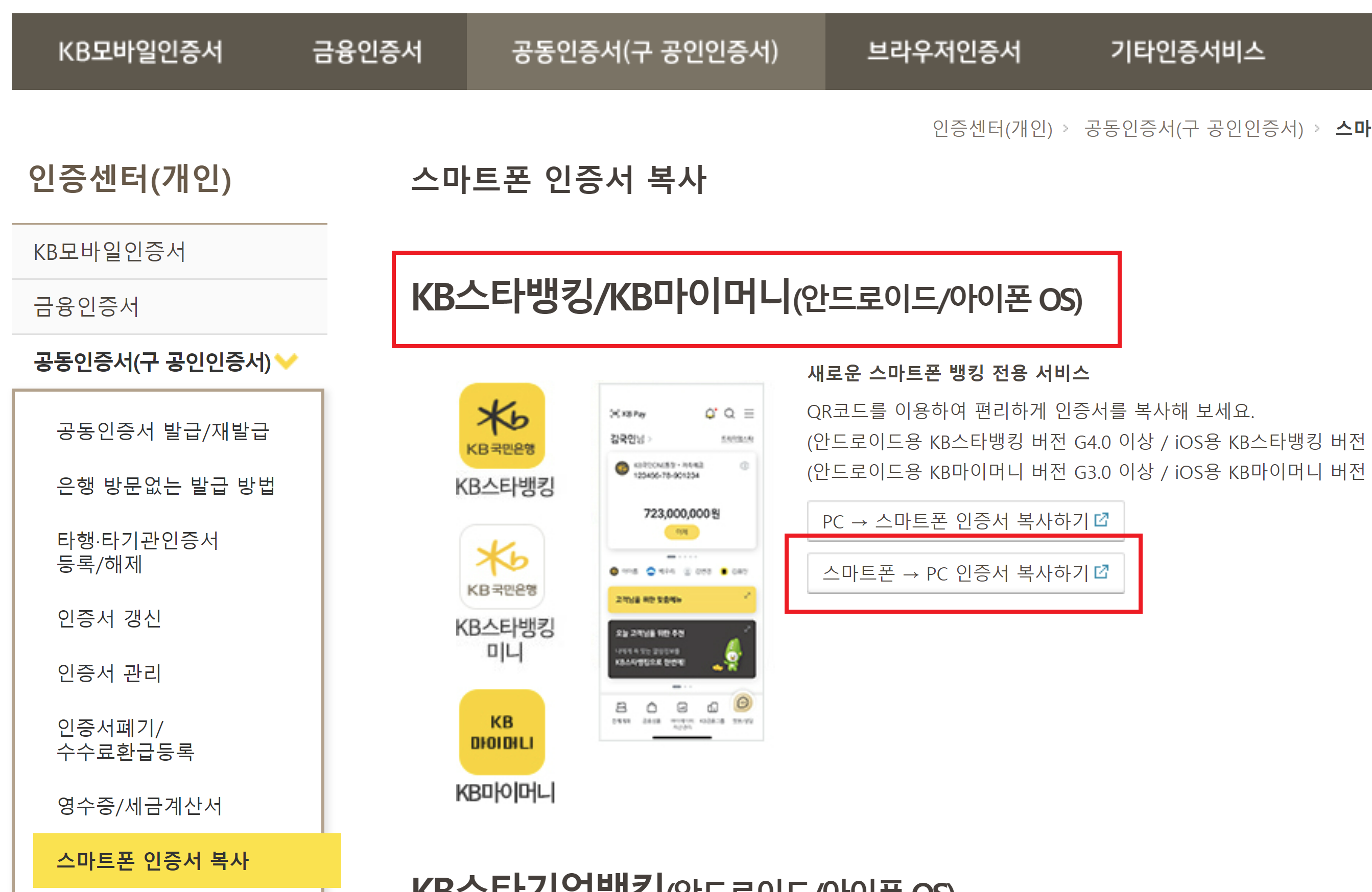
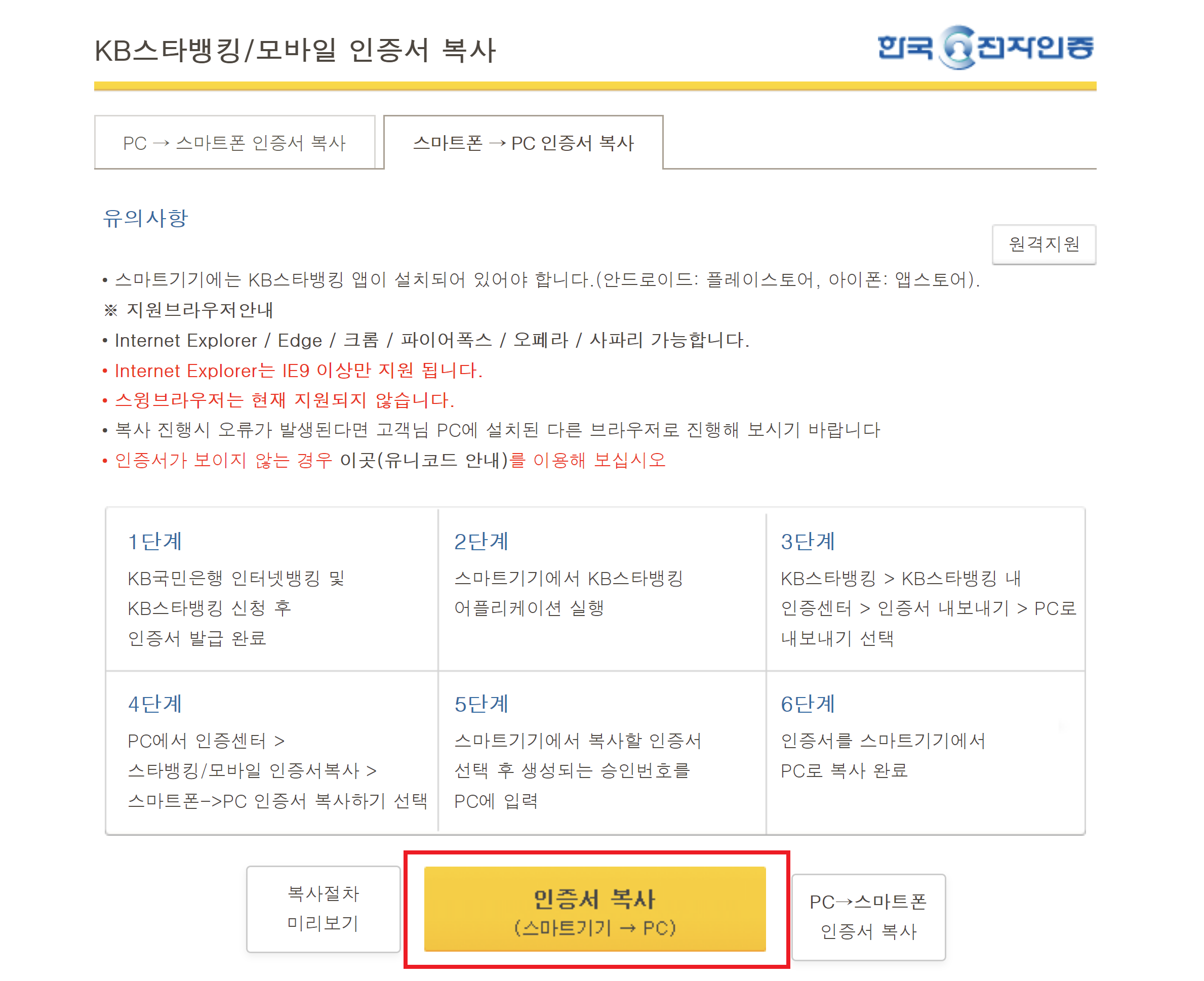
7. 그러면 승인번호 13자리를 입력할 수 있는 팝업이 뜨는데요.
아까 핸드폰에서 생성됐던 승인번호를 아래 사진과 같이 입력해주면 됩니다.
아직 끝이 아닙니다! 가져오기 한 공동인증서를 저장할 매체를 지정해줘야 하는데요.
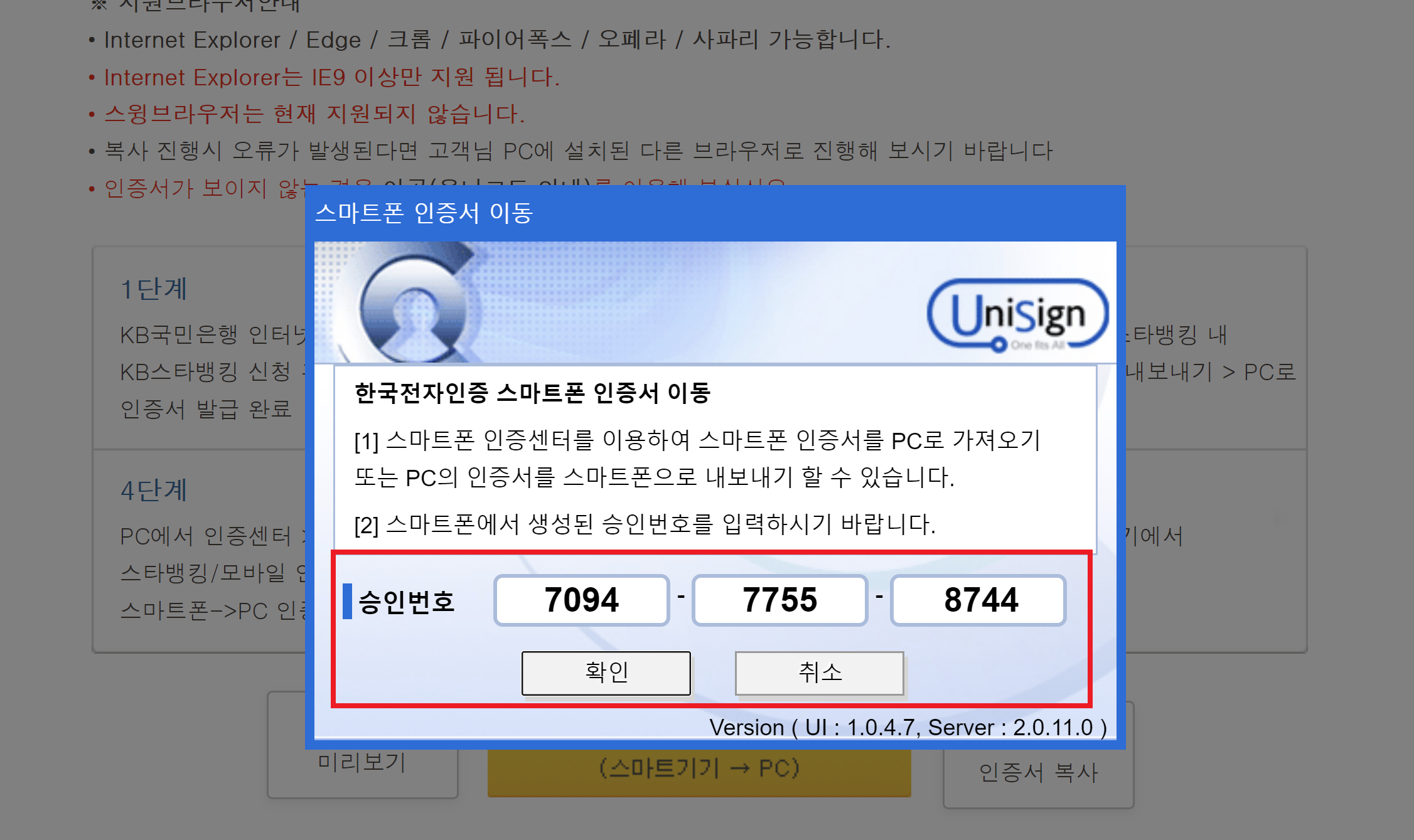
8. 데스크톱, 노트북 등 PC 내에 저장하려면 하드디스크를, USB에 저장하려면 이동식 디스크를, 지문 보안토큰에 저장하려면 보안토큰을 선택하면 됩니다. (저장 토큰은 제가 안 해봐서 뭔지 잘 모르겠네요.)
'인증서 이동이 완료되었습니다'라는 안내가 나타나면 이제 PC에서도 공인인증서 로그인을 하실 수 있습니다.
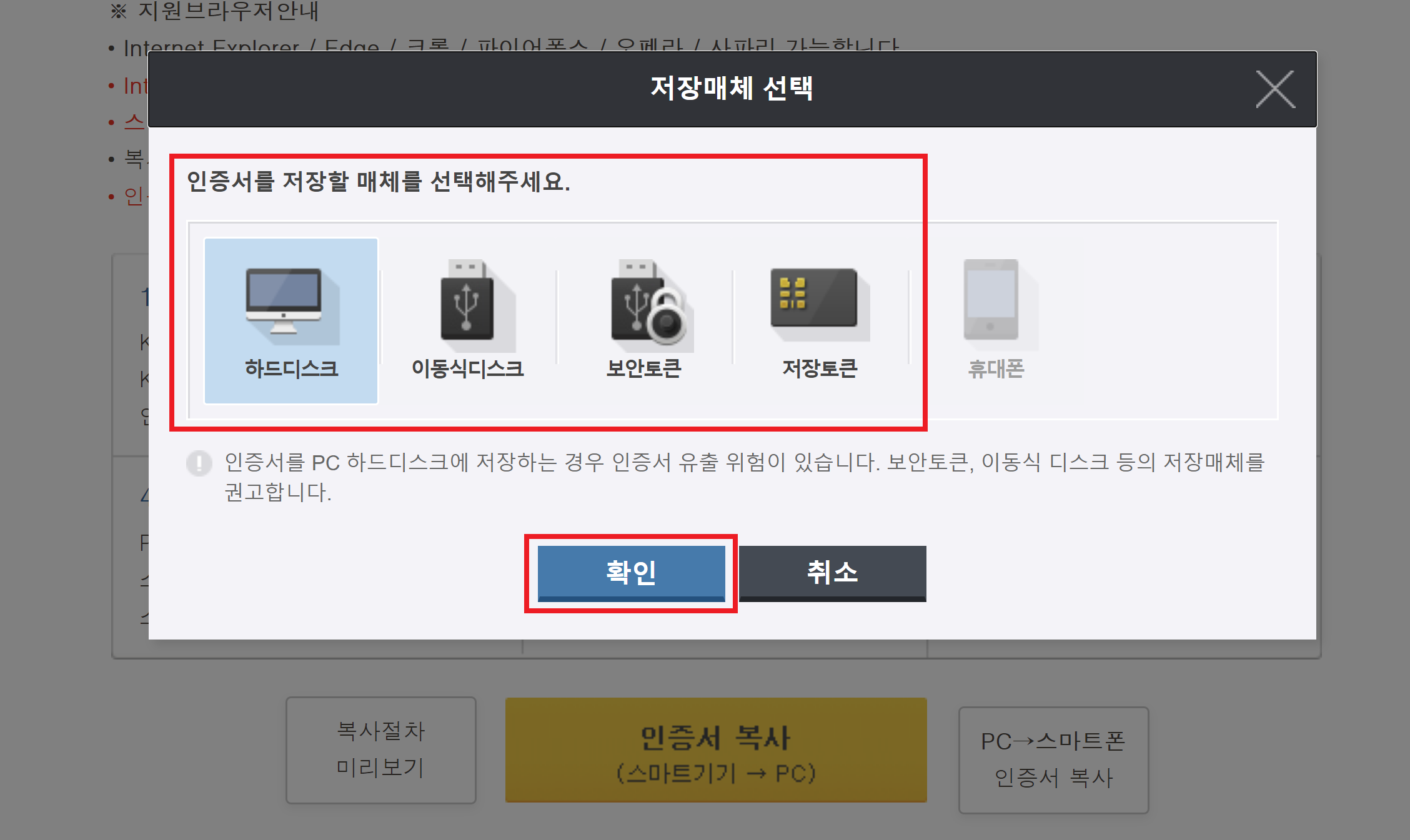
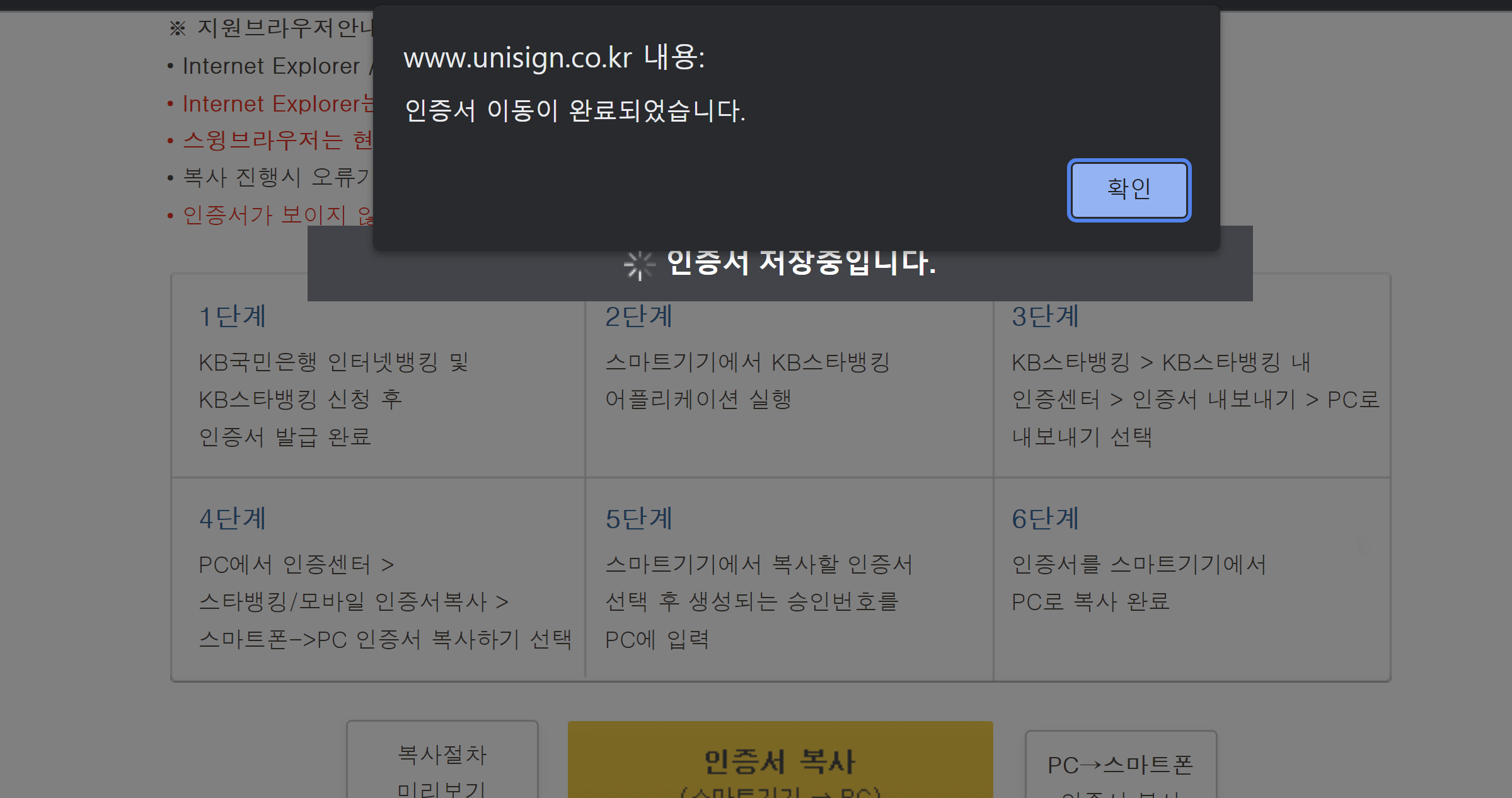
국민은행 모바일 공동인증서를 PC로 가져오는 방법(이동, 복사, 옮기기)에 대해 알아보았는데요.
반대로 공동인증서를 PC에서 핸드폰으로 옮기는 방법, 핸드폰에서 핸드폰으로 옮기는 방법에 대해서도 알아보세요.
'생활정보' 카테고리의 다른 글
| 국내해외 축구 실시간 생중계 사이트 (FIFA, 토트넘 보는 방법) (0) | 2022.02.02 |
|---|---|
| 카카오페이(머니) 송금 받기 & 안받기 거절 방법 (0) | 2022.01.05 |
| 어도비 프리미어프로 무료체험 해지 방법(ft. 포토샵 일러스트) (0) | 2021.12.29 |



